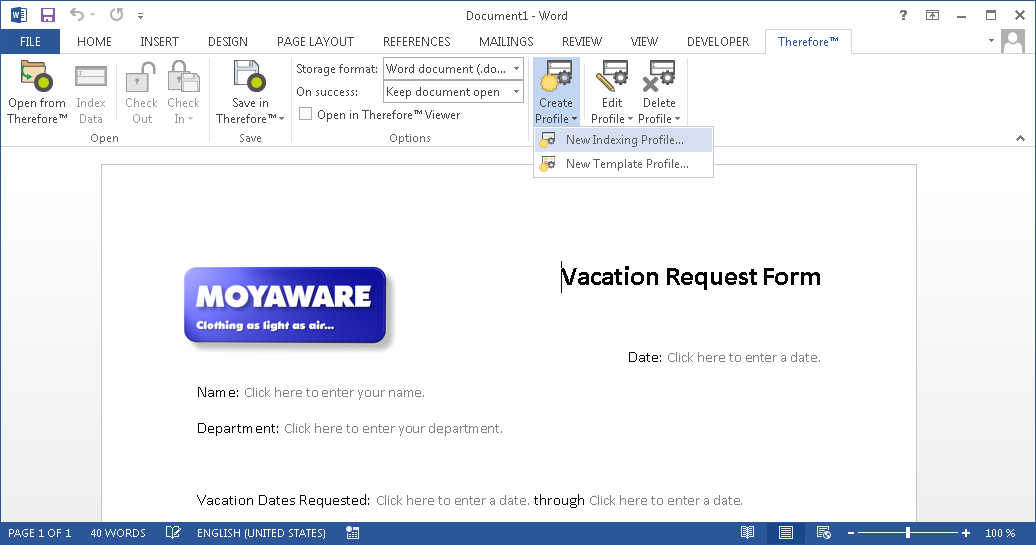|
Microsoft Office |
Scroll |
Therefore™ consente l'integrazione con applicazioni Microsoft Office*. Fare clic sulla scheda Therefore™ nella barra multifunzione. Sono disponibili varie opzioni.
|
|---|
Apri da Therefore™...
Viene aperta una finestra di dialogo nella quale è possibile cercare i documenti da aprire. La struttura è simile a quella della vista categorie di Therefore™ Navigator e consente di eseguire ricerche. Quando un documento viene aperto in questo modo, selezionando il comando Salva (o Ctrl + S) standard si esegue in realtà il comando Salva come nuova versione..., come descritto di seguito.
Dati indice
Apre la finestra di dialogo relativa ai dati dell'indice per il documento corrente. Gli utenti provvisti dei necessari privilegi possono modificare i dati dell'indice.
Salva in Therefore™
Salva come nuova versione...
Opzione disponibile per i documenti aperti utilizzando Apri in Therefore™.
<Nome Profilo>
Se sono stati configurati dei profili di indicizzazione, l'utente può sceglierne uno.
Nessun profilo
Si può anche scegliere di salvare senza un profilo di indicizzazione, nel qual caso è necessario specificare una categoria e dei dati di indice obbligatori per poter salvare il documento.
Formato di archiviazione:
È possibile selezionare il formato in cui salvare il documento in Therefore™.
In caso di successo:
Una volta salvato in Therefore™, il documento può essere lasciato aperto (impostazione predefinita), eliminato o chiuso insieme all'applicazione.
Apri in Therefore™ Viewer
Se si seleziona questa opzione, il documento viene aperto in Therefore™ Viewer dopo il salvataggio.
Crea/Modifica/Elimina profilo
Gli utenti con diritti amministrativi possono creare nuovi profili e anche modificare ed eliminare profili esistenti.